
Ваша учетная запись Fitbit — это стержень всего вашего опыта Fitbit. Информация о вашем личном профиле — рост, вес, пол и возраст — это то, что использует Fitbit для определения всех сожженных калорий и прогнозов скорости потери веса.
Между тем, ваши личные цели, такие как количество шагов в день, пройденное расстояние, активные минуты и пройденные этажи, заставляют вас стремиться к осязаемым цифрам, которые показывают прогресс, которого вы достигаете с течением времени. Важно знать, как настроить эти параметры, чтобы получить наилучшие результаты от вашего Fitbit.
Как редактировать свой профиль в приложении Fitbit для iPhone и iPad
Редактирование вашей личной информации станет очень важным, когда вы начнете терять вес. Обновление вашего веса и роста значительно повысит точность вашего трекера.
- запуск Fitbit с вашего домашнего экрана.
- Нажмите на учетная запись Вкладка. Это в правом нижнем углу экрана.
Нажмите на твое имя.
![Запустите Fitbit на главном экране, нажмите на вкладку учетной записи, а затем нажмите на свое имя.]()
- Нажмите на Редактировать профиль кнопка.
- Вы увидите список всей информации вашего профиля здесь, и все это можно редактировать. Вы можете редактировать любой из вышеперечисленных вариантов, нажав на параметр, который вы хотите изменить, и введя новую информацию. Список настраиваемой информации выглядит следующим образом:
- имя
- день рождения
- Высота
- Вес
- Пол
Нажмите на Кнопка назад когда вы закончите, изменив всю свою информацию. Это < with the word "Profile" in the top left corner.
![Нажмите на кнопку «Изменить свой профиль», нажмите на элемент, который вы хотите отредактировать и изменить информацию, а затем нажмите на кнопку профиля.]()
Мы не уверены, почему ваш день рождения изменится (это не поможет вам лгать о вашем возрасте), но если это произойдет, по крайней мере Fitbit будет знать, и это действительно важно.
Как настроить цели своей активности в приложении Fitbit для iPhone и iPad
Цели деятельности — это основные виды деятельности, которые ваши конкретные мониторы Fitbit ежедневно. Шаги, дистанция, активные минуты и сожженные калории являются основными действиями, которые должен отслеживать каждый Fitbit. Важно убедиться, что эти цели подталкивают вас к их достижению, но также достижимы. Вы не хотите разочаровываться, устанавливая цели, которых вы не можете достичь.
- запуск Fitbit с вашего домашнего экрана.
- Нажмите на учетная запись Вкладка. Это в правом нижнем углу экрана.
Нажмите на Деятельность кнопка.
![Запустите Fitbit на главном экране, нажмите на вкладку учетной записи, а затем нажмите на кнопку активности.]()
Здесь вы увидите список всех ваших целей деятельности. Какие параметры вы видите здесь, будет немного отличаться между моделями, но ваш список должен выглядеть примерно так:
- меры
- Расстояние
- Сожженные калории
- Активные минуты
- Полы забрались
Чтобы изменить любую из этих целей, просто нажмите на цель, которую вы хотите изменить, и введите новую цель. В приведенном ниже примере показано, как изменить цель.
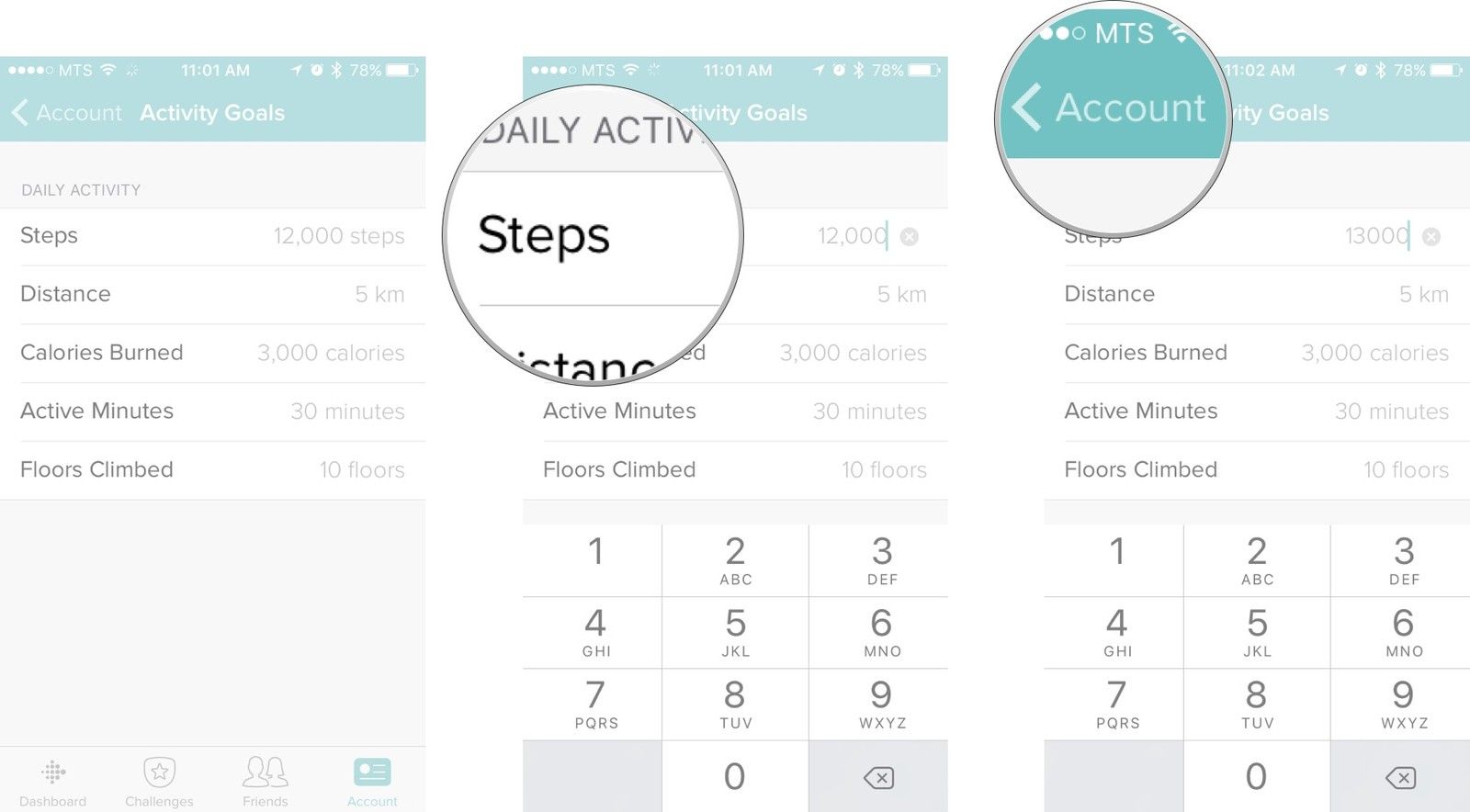
Как изменить цель тренировки в приложении Fitbit для iPhone и iPad
Выберите, сколько дней вы хотите тренироваться каждую неделю. Независимо от того, занимаетесь ли вы тренировками уже каждый день или хотите начать заниматься спортом несколько дней в неделю, вы можете изменить эту цель в любое время, чтобы она лучше подходила вашему стилю жизни.
- запуск Fitbit с вашего домашнего экрана.
- Нажмите на учетная запись Вкладка. Это в правом нижнем углу экрана.
Нажмите на упражнение кнопка.
![Запустите Fitbit на главном экране, нажмите на вкладку учетной записи, а затем нажмите на кнопку упражнения.]()
- Нажмите на цели кнопка. Это маленькая фигура бегущей палки.
- Нажмите на количество дней Вы хотели бы тренироваться через неделю.
Нажмите на назад кнопка. Это < in the top left corner of your screen.
![Нажмите на кнопку целей, нажмите на количество дней, которые вы хотите, а затем нажмите на кнопку назад.]()
Как изменить цель сна в приложении Fitbit для iPhone и iPad
Если ваша модель Fitbit поддерживает отслеживание сна, вы можете изменить, сколько сна вы хотите спать каждую ночь. Мы не уверены, что кто-нибудь на самом деле выспится столько, сколько захочет, но вы можете попробовать.
- запуск Fitbit с вашего домашнего экрана.
- Нажмите на учетная запись Вкладка. Это в правом нижнем углу экрана.
Нажмите на Спать кнопка.
![Запустите Fitbit на главном экране, нажмите на вкладку учетной записи, а затем нажмите на кнопку ожидания.]()
- Нажмите на Время спит кнопка.
- Настроить колеса прокрутки желаемое время сна в часах и минутах.
Нажмите на Кнопка назад когда вы закончите, изменив всю свою информацию. Это < with the word "Account" in the top left corner.
![Нажмите на кнопку «Время сна», отрегулируйте колеса прокрутки, чтобы отразить желаемое время, а затем нажмите на кнопку учетной записи.]()
Fitbit
- Руководство для покупателей Fitbit
- Fitbit Руководство пользователя
- Лучший Fitbit для покупки
- Фитбит Новости
- Форумы Fitbit
- Купить на Амазоне
Оцените статью!
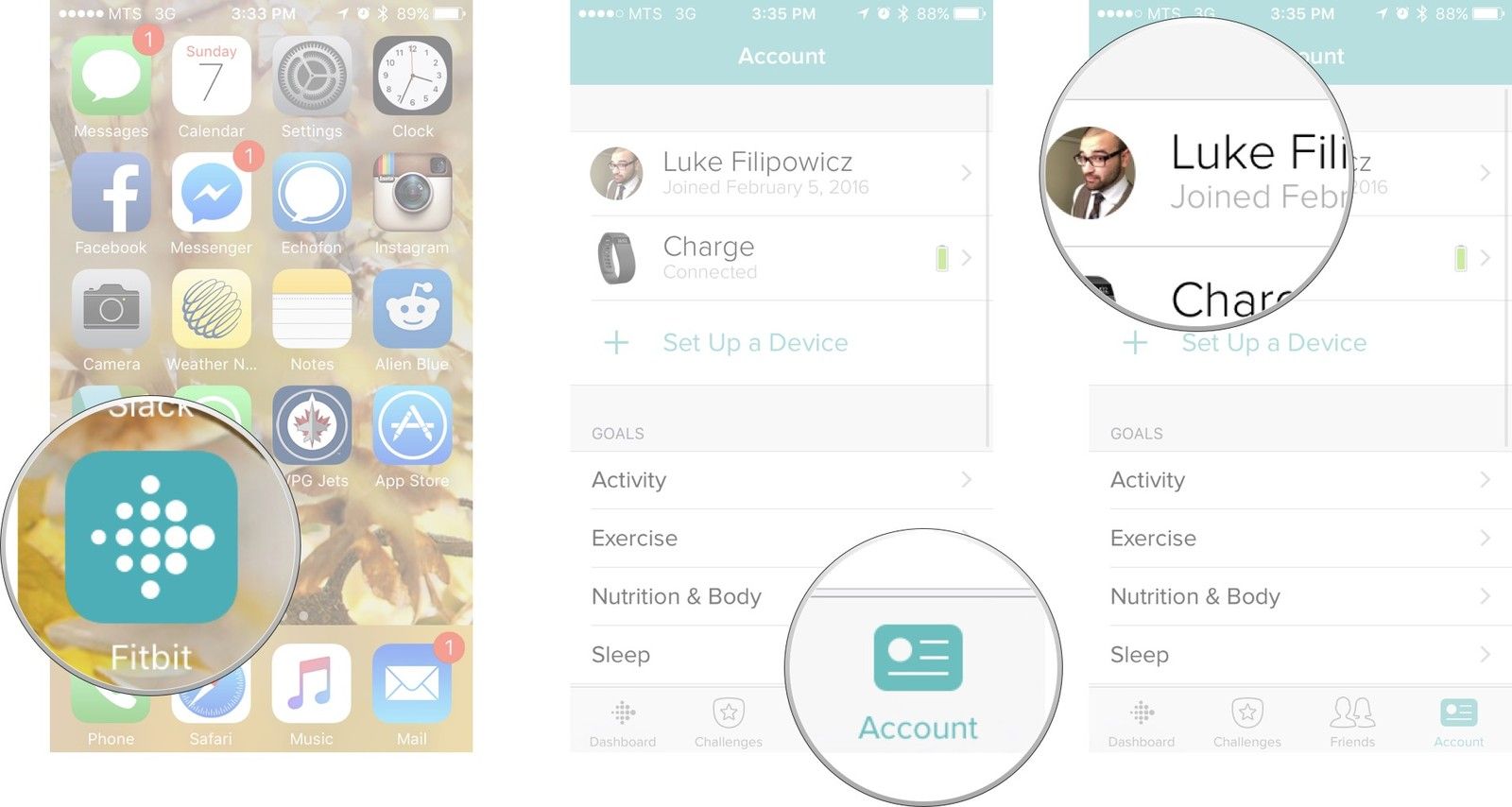
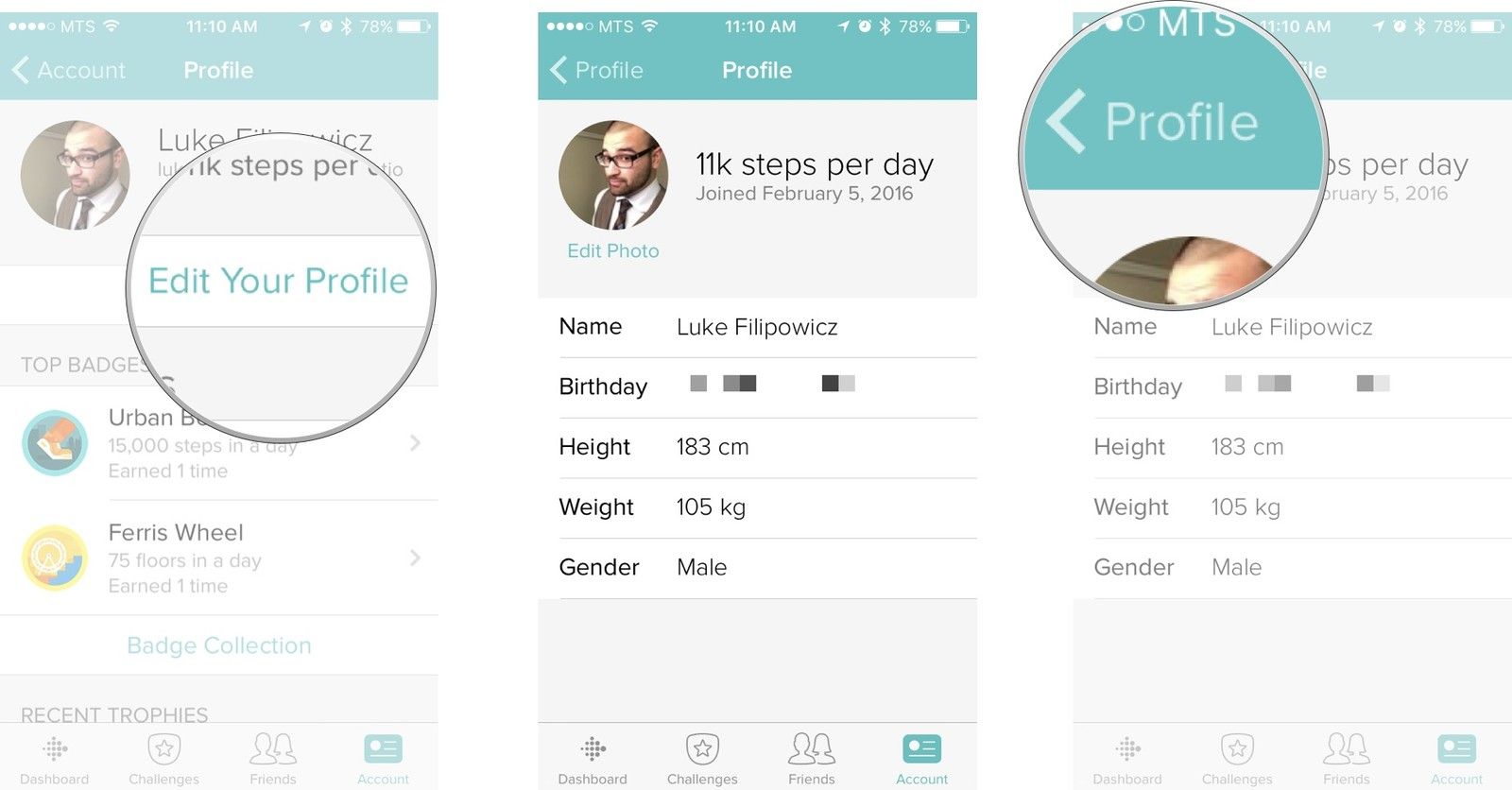
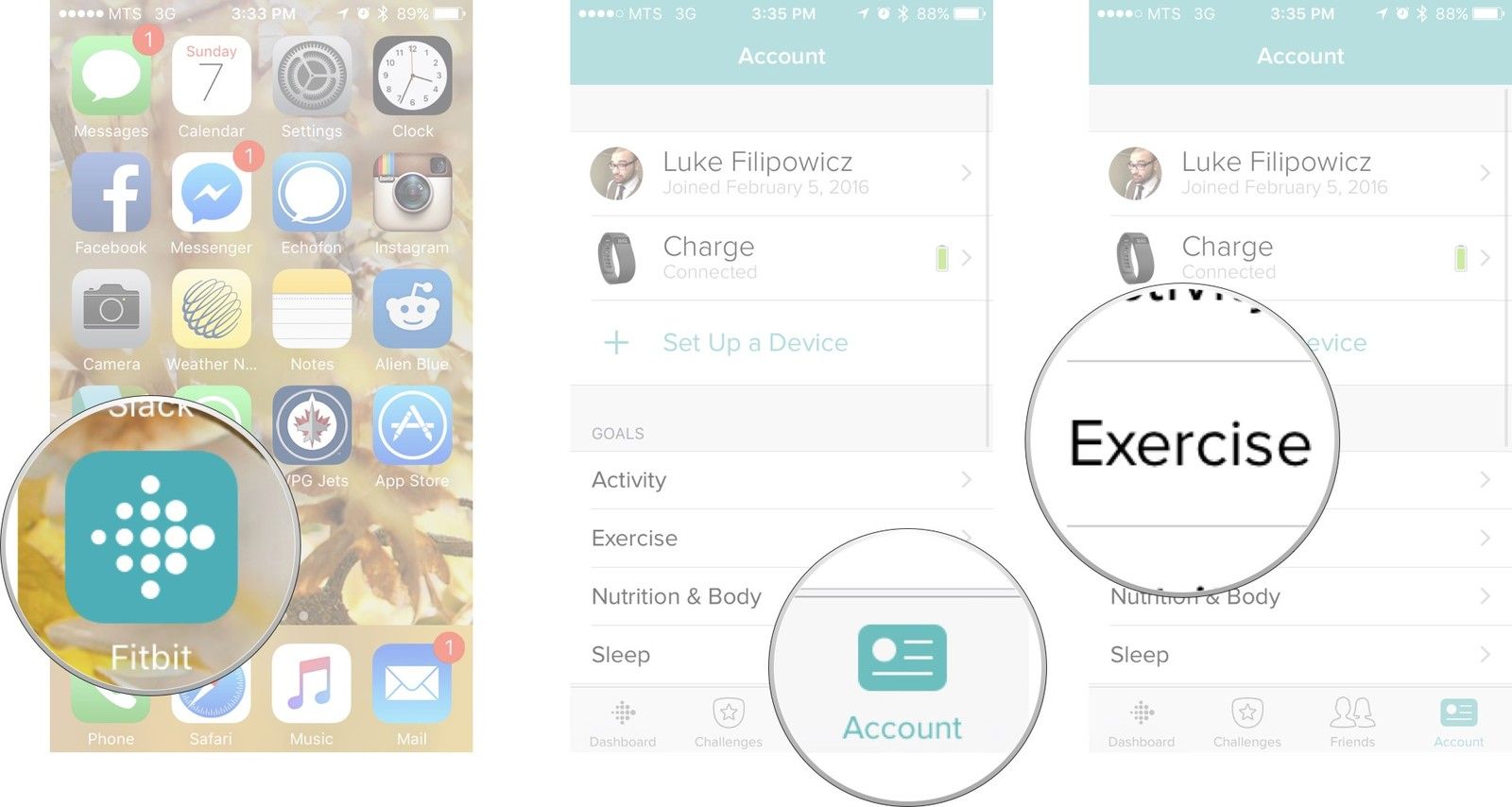

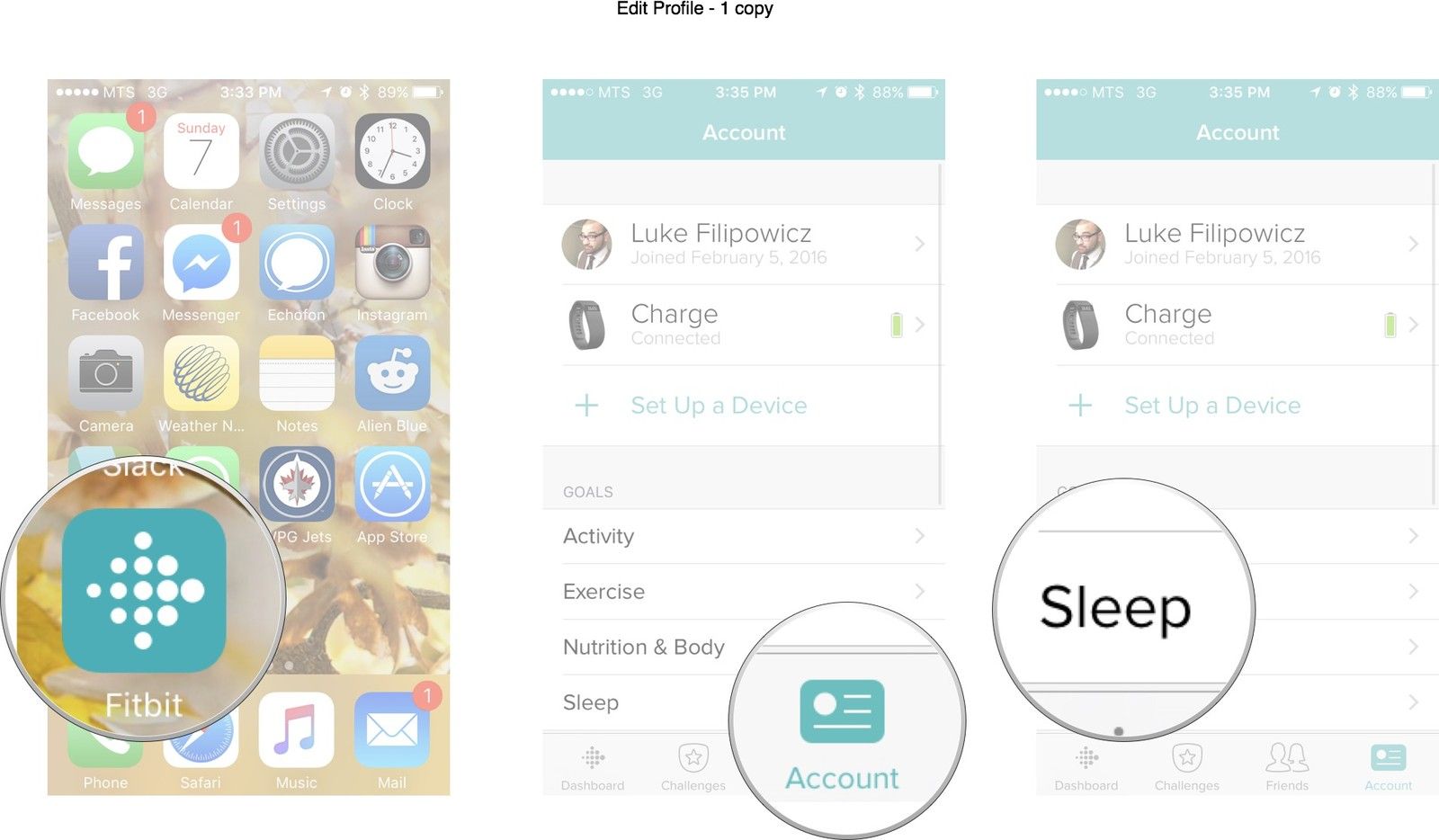
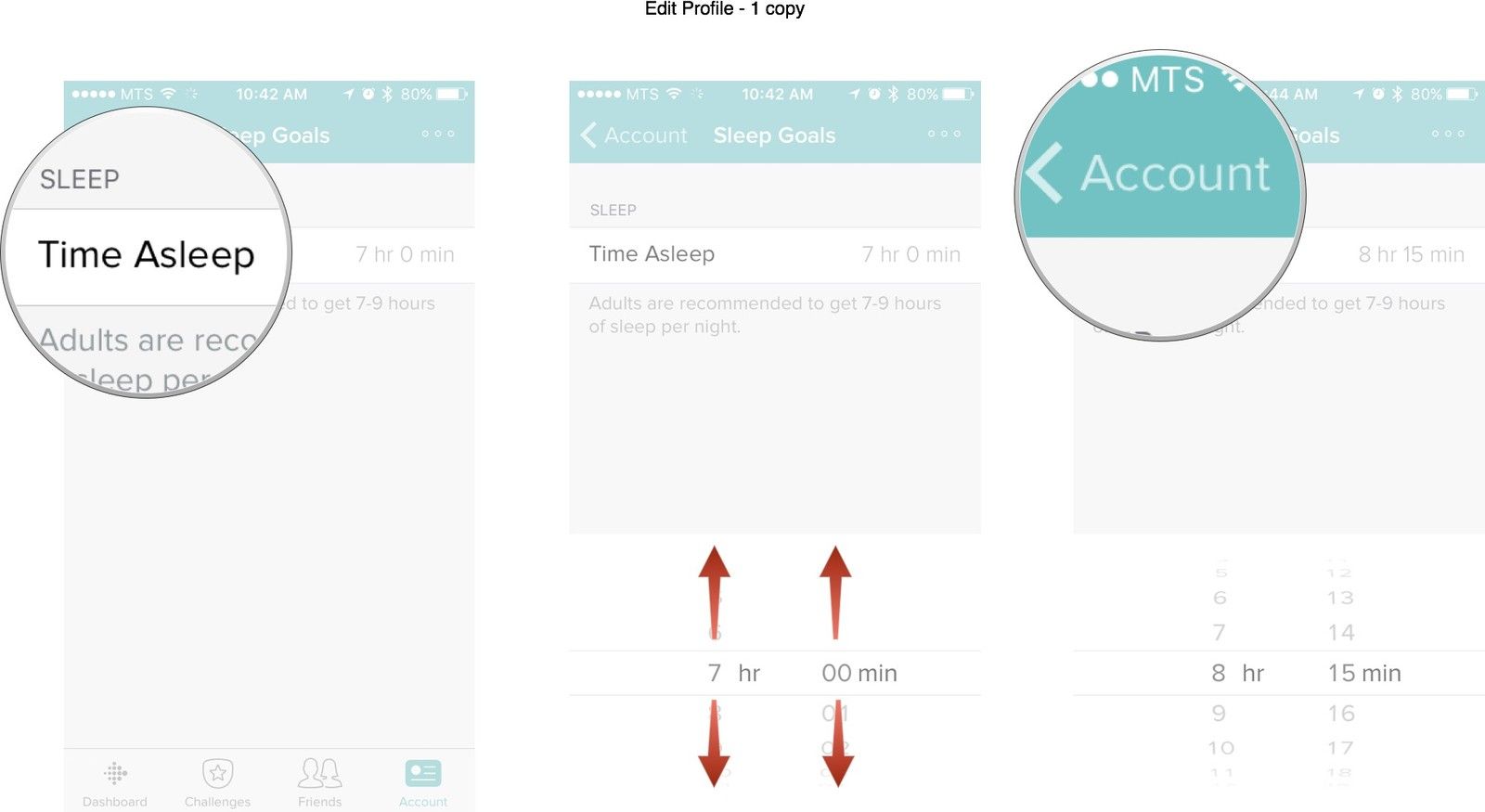
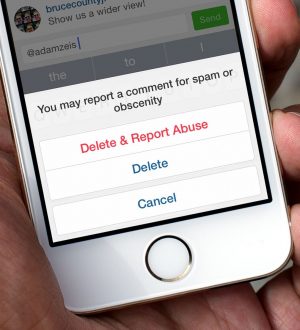
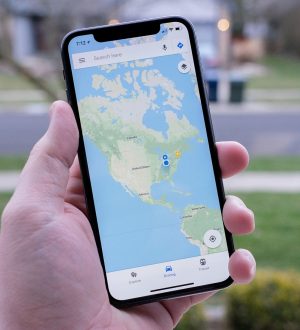

Отправляя сообщение, Вы разрешаете сбор и обработку персональных данных. Политика конфиденциальности.